
Pour compresser une photo sur iPhone, il vous faut tout d’abord accéder aux paramètres de votre téléphone et choisir l’option « Photos & Appareil photo » dans la liste des réglages.
Vous devez par la suite appuyer sur le bouton « Bibliothèque de photos iCloud » afin de l’activer.
Après cela, il vous suffit d’importer la photo à compresser sur iCloud et de télécharger sa version compressée.
Par ailleurs, il vous est possible d’y arriver autrement en utilisant des applications tierces comme « Compress Photos & Pictures » ou encore « Adobe Lightroom ».
Finalement, votre boite mail vous permet également de compresser facilement votre photo sur iPhone.
Pour ce faire, il vous faut l’envoyer à une de vos connaissances ou à vous-même et choisir la taille de l’image que vous voulez parmi celles proposées.
Poursuivez la lecture de cet article pour savoir en détail comment compresser une photo sur iPhone.
Comment compresser une photo sur iPhone sans application
Voici comment réduire la taille d’une photo sur un smartphone iOS sans utiliser une application.
1. Aller dans les paramètres
La première étape consiste à aller dans les paramètres de votre iPhone. Pour ce faire, déverrouillez tout d’abord votre smartphone et allez à l’écran d’accueil. Par la suite, repérez l’icône correspondant à l’outil « Paramètres ». Une fois repérée, appuyez dessus pour accéder aux paramètres et à la liste des réglages de votre iPhone.
2. Sélectionner l’option Photos & Appareil photo
Une fois dans les paramètres, faites scroller l’écran vers le bas et repérez l’option « Photos & Appareil photo » dans la liste. Cette option contient les paramètres concernant les photos et la caméra de votre iPhone. Cliquez donc dessus une fois que vous avez repéré l’option en question afin d’accéder à son contenu. Après cela, vous pouvez passer à l’étape suivante.
3. Cliquer sur le bouton Bibliothèque de photos iCloud
Parmi les options dans « Photos & Appareil photo », localisez le bouton « Bibliothèque de photos iCloud » ou « iCloud Photo Library » (suivant le langage utilisé par votre iPhone). Appuyez sur celui-ci afin de l’activer.
4. Optimiser le stockage
À ce stade, vous avez déjà réussi le plus gros du travail. En effet, il vous suffit d’appuyer sur l’option « Optimiser le stockage de l’iPhone ». Cela aura pour effet de lancer la compression automatique de vos photos et leurs enregistrements dans l’espace de stockage de votre smartphone. Par ailleurs, il vous est possible de désactiver l’option « Télécharger et garder les originaux » afin de garder seulement les versions comprimées.
Comment compresser une photo sur iPhone en utilisant une application
Également, voici comment compresser une image sur iPhone en utilisant une application tierce.
Compress Photos & Pictures
Compress Photos & Pictures est une application iOS très populaire qui vous permet de compresser n’importe quelles photos et réduire sa taille. Pour l’utiliser, il vous faut l’installer depuis l’Apple Store ou depuis votre navigateur préféré. Par la suite, sélectionnez les photos que vous voulez compresser et ajoutez-les sur l’Application. Vous serez ensuite amené à définir les paramètres de la compression selon vos préférences et vos besoins. Après cela, il vous suffit d’appuyer sur le bouton « compresser » pour lancer la compression. Finalement, enregistrez le rendu sur votre téléphone en appuyant sur l’option « conserver ».
InShot
En plus des fonctionnalités innovantes intégrées dans l’application InShot, elle vous permet également de compresser facilement une photo afin de réduire sa taille. L’application « InShot » a la particularité d’être facile d’usage et peut fonctionner aussi bien sur iOS qu’Android. Pour compresser une image sur InShot, il vous suffit de modifier son Recadrage et sa résolution en utilisant les outils fournis par l’application.
Par ailleurs, il est important de souligner que la version gratuite de l’application InShot ajoute une marque d’eau sur vos photos. Il est de ce fait conseillé d’utiliser la version premium pour avoir plus de contrôle sur vos rendus.
Dépressuriser
Contrairement à InShot, l’application « Dépressuriser » est exclusive à iOS et ne peut pas fonctionner sur les smartphones Android. Sa version gratuite permet de redimensionner et compresser n’importe quelle image facilement et d’enregistrer ensuite le rendu dans l’espace de stockage de votre iPhone. D’autre part, l’application Dépressuriser a la capacité de traiter plusieurs images à la fois ce qui s’avère très pratique dans le cas où vous voulez compresser toutes les photos de votre photothèque. Elle est également disponible en version professionnelle avec des fonctionnalités plus avancées et des méthodes de redimensionnement différentes et plus performantes.
Pixlr
Déjà connue de tous, l’application « Pixlr » permet de recadrer et de compresser vos photos de manière rapide et de les exporter suivant vos préférences en matière de format. Son interface a été pensée pour une navigation et une utilisation simple et plaisante. L’application « Pixlr » est déjà disponible sur l’Apple Store, mais il vous est possible d’installer la version qui vous convient en passant par votre navigateur web.
Toutefois, l’application Pixlr présente quelques publicités qui peuvent un peu déranger lors de son utilisation.
Adobe Lightroom
L’application « Adobe Lightroom » est surtout populaire dans la communauté des amateurs de photographie et des photographes professionnels. En plus de ses nombreuses fonctionnalités, cette application comprend des outils de recadrage et de redimensionnement et permet d’exporter vos images en différents formats. En outre, elle présente une interface de contrôle intuitive et facile à appréhender ce qui ajoute un plus à ses qualités.
L’application « Adobe Lightroom » est totalement gratuite sur iOS et ne comprend aucune publicité qui risquerait de vous déranger pendant son utilisation.
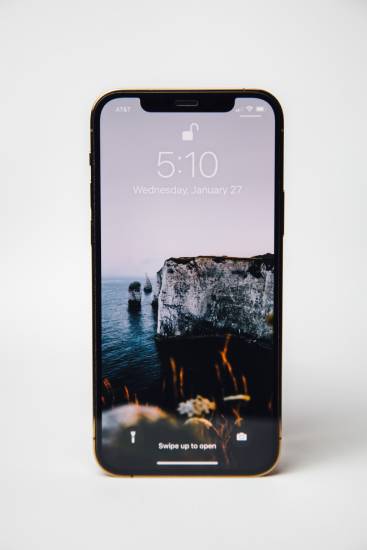
Comment compresser une photo sur iPhone par Mail
Si vous vous demandez comment réduire la taille d’une photo sur iPhone pour l’envoyer, sachez qu’il est possible de le faire directement en utilisant votre boite mail. Voici les étapes que vous devez suivre dans ce cas de figure.
- En premier lieu, il vous faut déverrouiller votre iPhone et accéder à l’écran d’accueil de celui-ci.
- Par la suite, lancez l’application « Photo » en appuyant sur l’icône correspondante.
- Sur l’application, sélectionnez la photo que vous voulez compresser.
- Appuyez ensuite sur l’icône de flèche « Partager » et choisissez l’option Mail dans la liste des choix.
- Cette étape passée, vous devez maintenant choisir à qui vous voulez envoyer la photo compressée en saisissant son email. Si vous voulez seulement compresser la photo, il vous faut entrer votre propre email.
- Après cela, il vous suffit de choisir la taille de photo que vous voulez parmi les tailles proposées puis de l’envoyer.
- Dans le cas où vous avez mis votre propre email comme destination, il vous est possible de télécharger la photo compressée depuis le mail.
Comment faire pour réduire une photo trop lourde sur iPhone
Voici comment diminuer la taille d’une photo sur iPhone.
- Pour commencer, il vous faut tout d’abord installer l’application « Photo Compress » sur votre iPhone en passant par Apple Store ou par votre navigateur.
- Vous pouvez ensuite lancer l’application une fois son installation achevée. Pour ce faire, appuyez sur son icône sur l’écran d’accueil.
- Sur l’écran d’accueil, appuyez sur le bouton + puis sur OK afin d’accéder aux photos de votre appareil.
- Sélectionnez la photo dont vous voulez réduire le poids en appuyant dessus.
- Par la suite, appuyez sur le bouton « Terminé » pour valider la sélection.
- Après cela, utilisez les curseurs « Qualité de l’image » et « Réduire la taille de l’image » pour faire baisser le poids de votre photo.
- Vous pouvez appuyer sur « Aperçu » pour prévisualiser les modifications.
- Appuyez sur « CONTINUER » une fois vos modifications terminées et choisissez l’album où vous voulez enregistrer l’image.
- Finalement, appuyez sur le bouton « Supprimer les originaux » si vous voulez supprimer la photo originale sinon appuyez sur « Terminer ».
Comment modifier la taille d’une photo sur iPhone
Voici comment alléger une photo en modifiant sa taille sur iPhone.
- Accédez au site des raccourcis iPhone et téléchargez le raccourci « Change Image Quality & Share ». Ce raccourci vous permet de modifier facilement la taille d’une photo sur un iPhone.
- Par la suite, installez et lancez le raccourci en question sur votre iPhone en procédant de la manière habituelle.
- Vous serez alors amené à sélectionner les ou la photo que vous voulez modifier.
- Appuyez ensuite sur « Ajouter » une fois la sélection des photos achevée.
- Choisissez ensuite en fonction de vos besoins la taille d’image que vous voulez dans le menu suivant.
- Après cette étape, l’écran de partage devrait normalement s’afficher à l’écran. Appuyez donc sur le bouton « Enregistrer l’image » pour stocker la photo sur la mémoire de votre iPhone.
- Finalement, vous pouvez supprimer la photo originale.

Foire aux questions
Quel est l’intérêt de compresser une image ?
La compression d’une image permet de réduire la redondance des données qu’elle contient afin de l’alléger. Ce processus facilite ainsi son stockage en mémoire ou sa transmission vers une autre périphérique. Le fait de comprimer vos photos vous donnera également la possibilité d’optimiser l’utilisation de votre espace de stockage sans l’encombrer de données inutiles. Par ailleurs, cela permet de laisser de la place pour les données des applications système et des applications tierces afin que ces dernières fonctionnent correctement.
Comment changer le format d’une photo ?
Voici ce que vous pouvez faire si vous voulez changer le format d’une photo.
- Vous pouvez utiliser l’explorateur de fichier de votre ordinateur afin d’exporter votre photo avec un format différent. Cette astuce marche aussi bien sur Windows que sur Mac.
- À défaut d’utiliser les fonctionnalités de l’explorateur de fichier, vous pouvez employer des applications tierces comme « Gimp » qui prennent en charge l’export vers différents formats. L’avantage ici c’est que vous avez plus de contrôle sur vos rendus.
- Si aucune de ces solutions ne vous convient, vous pouvez vous tourner vers des outils en ligne comme « Image Online Converter », « Image Resizer » ou encore « Graphic Converter ».
Comment réduire le poids d’une photo JPEG ?
Voici comment réduire la taille d’un fichier JPG.
- Commencez par ouvrir votre navigateur préféré sur votre smartphone ou sur un ordinateur.
- Utilisez ensuite la barre de recherche pour naviguer vers le site « compressjpeg.com ». Il s’agit d’un site web qui vous permet de réduire le poids de vos photos JPEG de manière simple et gratuite.
- Sur l’interface de contrôle, vérifiez que l’option « JPEG » est sélectionnée.
- Appuyez ensuite sur le bouton « sélectionner » et choisissez la photo que vous voulez compresser.
- Veillez à sélectionner uniquement un fichier JPEG sinon l’outil ne fonctionnera pas. Il vous est également possible de choisir plusieurs photos à la fois.
- Patientez quelques instants le temps que l’outil télécharge et compresse votre photo JPEG.
- Finalement, appuyez sur « Tout télécharger » afin de télécharger la version compressée de votre photo avant de supprimer la photo originale.
Comment réduire la taille d’une photo sur iPhone 11 ?
Voici comment faire pour réduire une photo trop lourde sur iPhone 11.
- Commencez par télécharger le raccourci « Change Image Quality & Share » sur votre iPhone 11 en utilisant votre navigateur préféré.
- Procédez ensuite à son installation une fois que le téléchargement est achevé.
- Lancez ensuite le raccourci et sélectionnez la photo dont vous voulez modifier la taille. Il vous est possible d’en sélectionner plusieurs à la fois.
- Après cela, vous devez faire le choix de la taille que vous voulez attribuer aux photos. À savoir que le raccourci propose trois tailles différentes : Low Quality, Medium et High.
- Sur l’écran de partage, repérez le bouton « Enregistrer l’image » qui vous permettra de stocker le rendu sur votre iPhone.
- Appuyez donc sur le bouton en question pour lancer l’enregistrement.
- Finalement, supprimez la photo originale ou stockez-la sur un autre périphérique afin de libérer de l’espace sur votre smartphone.